Fullständig guide för att göra fotobakgrund transparent i Paint and Paint 3D
Paint är ett enkelt grafikredigeringsprogram som kommer förinstallerat på Windows-datorer. Det ger grundläggande funktioner för att rita och redigera bilder, som att skapa enkla ritningar, beskära och ändra storlek på bilder, lägga till text och grundläggande färgjusteringar. Funktionen Gör bakgrunden genomskinlig i Paint låter dig ta bort bakgrundsfärgen på en bild och gör den genomskinlig. Detta kan vara användbart oavsett om du arbetar med grafiska designprojekt, redigerar foton eller skapar digital konst. I den här artikeln kommer vi att dela en fullständig guide till gör bakgrunder transparenta i både Paint och Paint 3D, samt introducera ett gratis onlineverktyg för nybörjare.

- GUIDELISTA
- Del 1. Gör bakgrunden genomskinlig i färg
- Del 2. Gör bakgrunden transparent i Paint 3D
- Del 3. Gratis Gör bakgrunden transparent online [Bäst för nybörjare]
- Del 4. Vanliga frågor
Del 1. Gör bakgrunden genomskinlig i färg
Öppna Microsoft Paint på din dator. Leta efter det i dina program, eller skriv helt enkelt Måla i sökfältet och tryck på enter.
Efter att ha startat Paint, gå till Fil menyn i det övre vänstra hörnet, klicka sedan och välj Öppen för att bläddra och välj bilden du vill göra en bakgrund av.
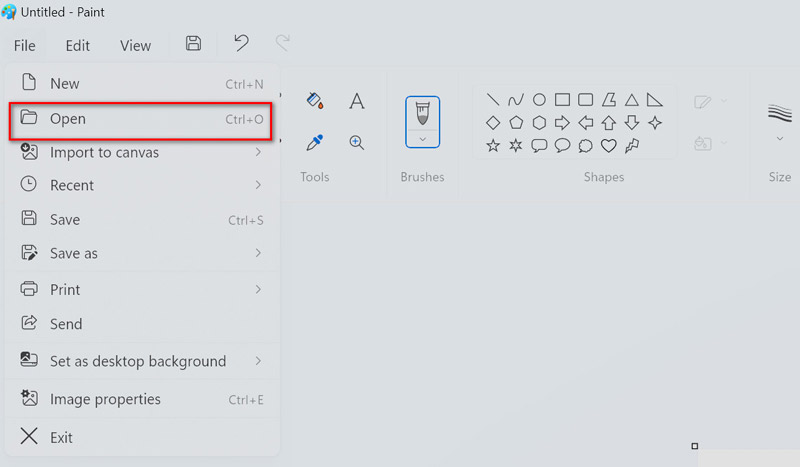
När din bild har laddats, klicka på Välj knappen i verktygsfältet. Den ligger längst upp och ser ut som en prickad kvadrat eller rektangel.
Välj från rullgardinsmenyn som visas Transparent urval.
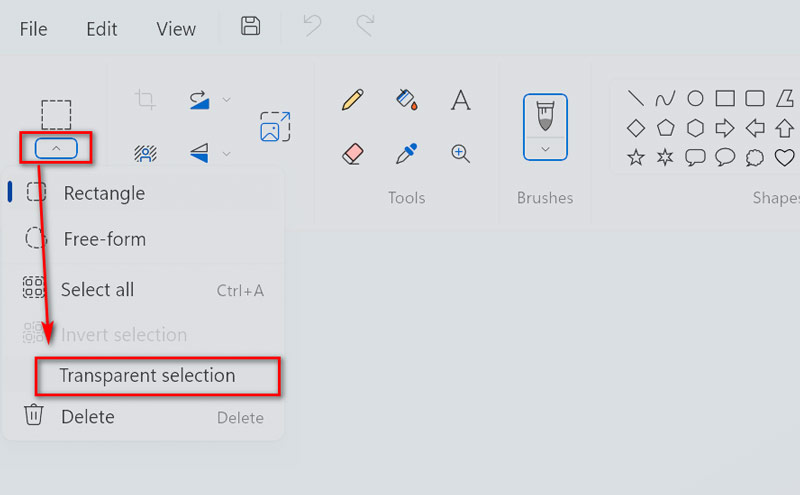
Välj i menyn Välj Val i fritt format. Med det här verktyget kan du konturera ditt objekt fritt utan att begränsas till raka linjer.
Klicka och dra nu objektet du vill ha kvar med musen. Denna åtgärd väljer och skyddar effektivt ditt objekt samtidigt som bakgrunden lämnas genomskinlig.
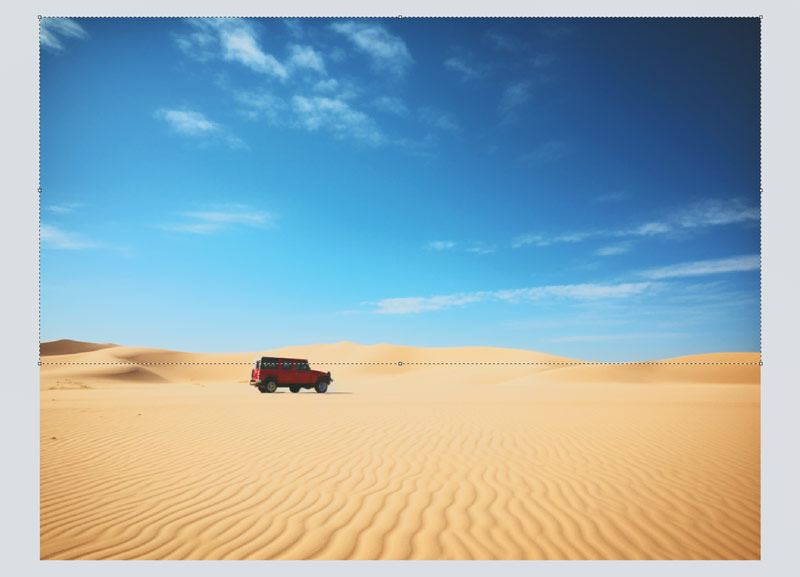
När ditt objekt är markerat högerklickar du på det och väljer Klipp ut från menyn. Detta tar bort objektet från bilden samtidigt som dess genomskinlighet bevaras.
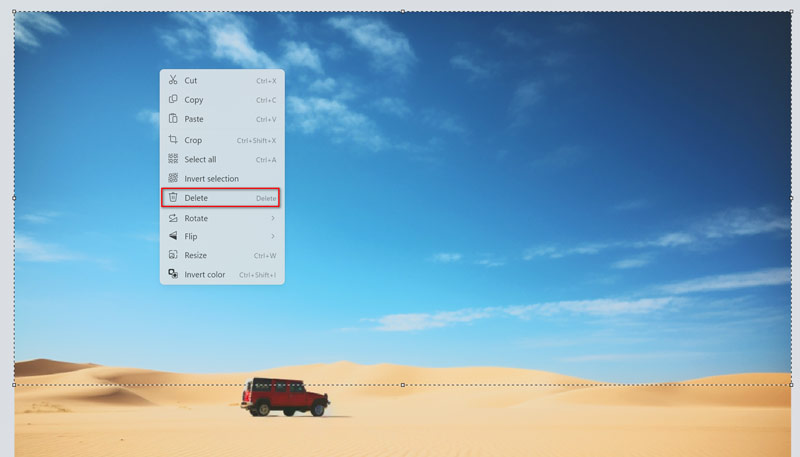
Det är allt! Du har framgångsrikt gjort bakgrunden till din bild genomskinlig. Sedan behöver du bara exportera den här bilden som PNG på din dator.
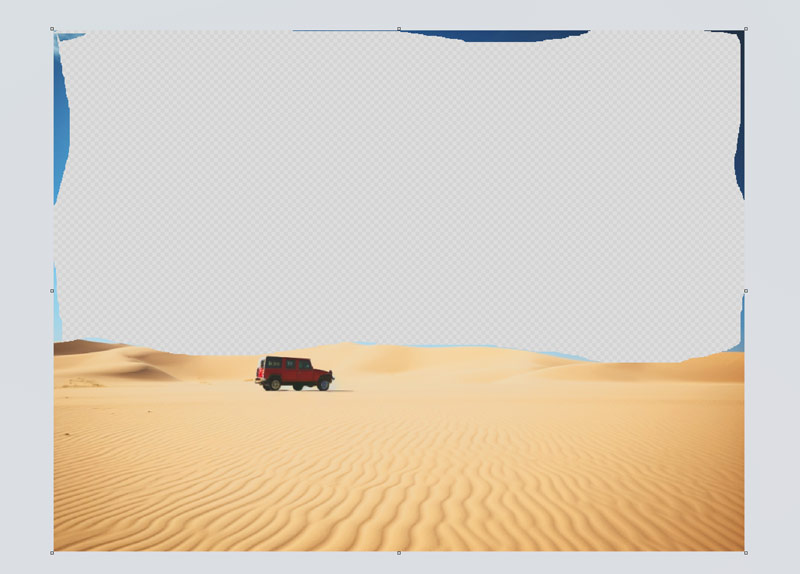
Notera: Om du vill placera ditt objekt på en ny bakgrund, öppna en ny instans av Microsoft Paint och tryck sedan på Ctrl + V för att klistra in det utskurna objektet på den tomma duken.
Det här verktyget fungerar bara på Windows-datorer. Om du vill gör bildbakgrunden genomskinlig på din iPhone, kolla det här inlägget.
Del 2. Gör bakgrunden transparent i Paint 3D
Paint 3D är en förbättrad version av det klassiska Microsoft Paint-programmet som finns på Windows-datorer. Med Paint 3D kan du skapa och manipulera tredimensionella objekt, texturer och scener, vilket öppnar nya vägar för kreativitet och uttryck. Det låter dig skapa ett genomskinligt foto här.
Notera: För att komma igång med Paint 3D, se till att du kör Windows 10 eller 11 på din PC. Denna uppgraderade version av MS Paint erbjuder mer avancerade redigeringsfunktioner.
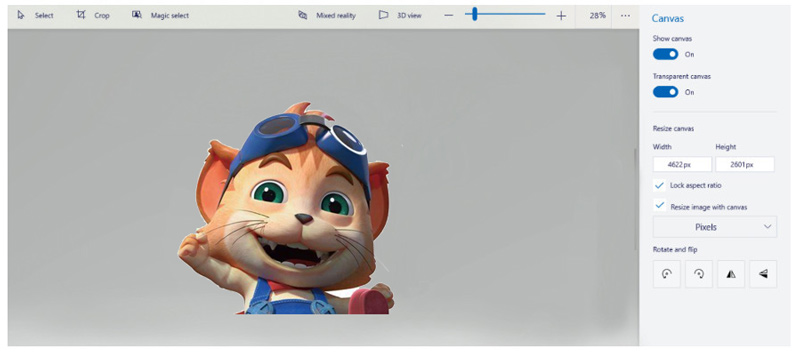
Öppna Paint 3D på din dator. När Paint 3D är öppen lägger du till din bild genom att klicka på Meny knappen i det övre vänstra hörnet, välj sedan Öppna och välj Bläddra i filer för att hitta och välja din bild.
Leta upp och klicka på Magic Select verktyg i verktygsfältet. Justera markeringsområdet så att det passar runt den del av bilden du vill behålla och klicka sedan på Nästa.
Notera: Det första urvalet kanske inte är perfekt. Använd ikonerna Lägg till och Ta bort för att förfina urvalet tills du är nöjd. När du är klar klickar du på Klar för att fortsätta.
Ta bort de återstående delarna av bilden som du inte behöver genom att välja de delarna och trycka på delete-tangenten på tangentbordet.
För att göra bakgrunden genomskinlig, klicka på Canvas i verktygsfältet och växla sedan alternativet Transparent Canvas.
Slutligen, spara din redigerade bild genom att klicka på menyknappen igen och välja Spara somoch välj Bild. Se till att spara den som en .png fil för att behålla transparensen.
Genom att följa dessa steg ovan kan du effektivt bli av med bakgrunden från din bild och spara den med genomskinlighet med hjälp av Paint 3D.
Del 3. Gratis Gör bakgrunden transparent online [Bäst för nybörjare]
För dem som föredrar ett mer användarvänligt tillvägagångssätt inte har tillgång till skrivbordsprogramvara, eller vill göra bilder transparenta på en Mac-dator, onlineverktyg som ArkThinker Background Remover Online erbjuda en bekväm lösning. Det här verktyget förenklar processen att göra bakgrunder transparenta med bara några få klick.
Letar du efter ett enkelt sätt att få dina foton att sticka ut? Kolla in detta fantastiska verktyg som är helt gratis och använder smart AI-teknik för att ta bort bakgrunder automatiskt. Det fungerar på alla dina favoritenheter, oavsett om du använder Chrome, iOS, Android, Windows eller Mac. Så oavsett om du slappar hemma eller på resande fot kan du redigera dina bilder var och när du vill.
Öppna din go-to-webbläsare på valfri enhet och besök gratis borttagning av bakgrundsbilder online. Klicka helt enkelt på Lägg till fil till Start-knappen och ladda upp ditt foto.
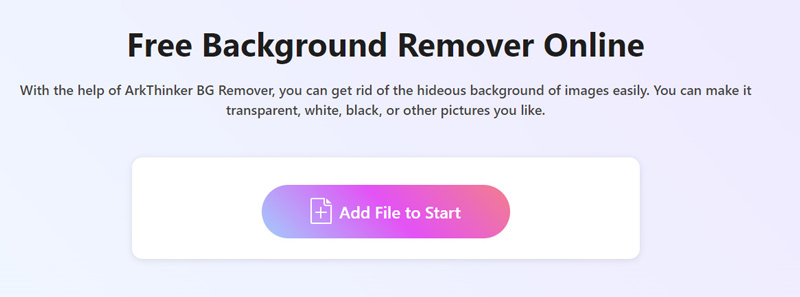
AI-tekniken kommer att arbeta automatiskt för att ta bort bakgrunden från din bild. Inte nöjd med resultatet? Inga problem! Du kan finjustera saker med hjälp av funktionen Behåll eller Radera tills du är nöjd.
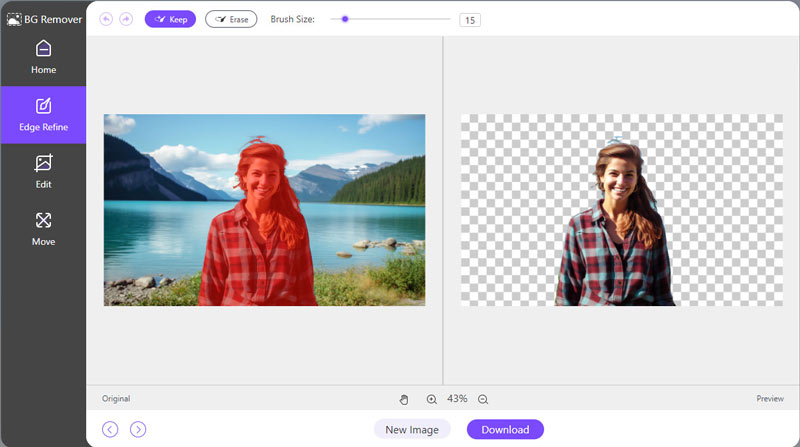
När du är nöjd med din skapelse är det dags att ladda ner och dela ditt mästerverk med världen. Klicka bara på Ladda ner knappen och se ditt redigerade foto komma till liv.
Ditt bakgrundsfria mästerverk är nu redo att användas! Vill du lägga till lite extra känsla? Gå över till fliken Redigera och välj en enfärgad färg eller ladda upp en ny bakgrundsbild. Det är som att ge ditt foto ett helt nytt liv!
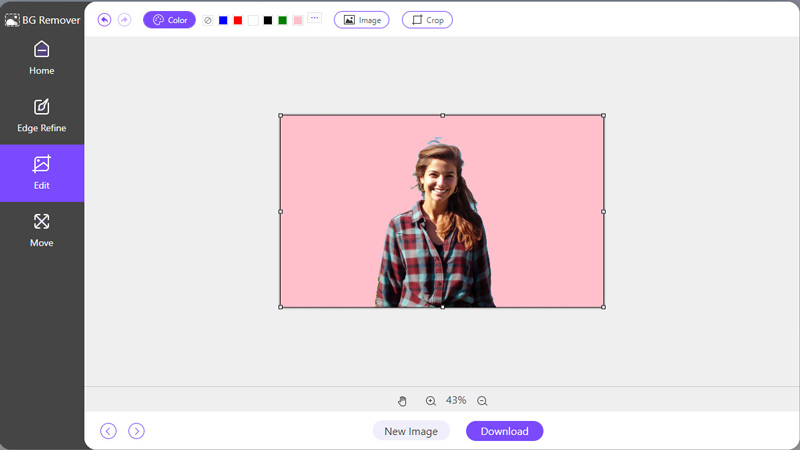
Jämfört med Paint eller Paint 3D är det här verktyget enklare eftersom det är utrustat med AI, och du behöver inte välja bakgrund manuellt för att skapa en transparent PNG-fil.
Del 4. Vanliga frågor
Hur gör jag en vit bakgrund transparent i Paint?
I både Paint och Paint 3D kan du använda verktyget Magic Select för att välja och ta bort den vita bakgrunden.
Hur lägger jag över en transparent bild i Paint?
För att lägga över en genomskinlig bild, öppna helt enkelt båda bilderna i Paint och dra den genomskinliga bilden till bakgrundsbilden.
Kan du öppna 2 bilder i Paint?
Ja, du kan öppna flera bilder i Paint genom att öppna varje bild i separata instanser av programvaran.
Slutsats
Att göra bakgrunder transparenta i Paint and Paint 3D är en värdefull färdighet för alla digitala skapare. Oavsett om du föredrar enkelheten med datorprogramvara eller bekvämligheten med onlineverktyg, finns det alternativ för alla färdighetsnivåer. Med stegen som beskrivs i den här guiden och lite övning kommer du att skapa professionella bilder med transparenta bakgrunder på nolltid.
Hitta fler lösningar
2 sätt att använda GIMP för att ta bort bildbakgrund Hur man tar bort bildbakgrund i Canva på mobil och skrivbord Hur man tar bort fotobakgrund i Pixlr Hur man tar bort bakgrund från bild på iPhone [2024] Hur man gör ett genomskinligt PNG-foto på 3 sätt 3 enkla metoder för att ta bort bildbakgrund med LunaPicRelativa artiklar
- Redigera bild
- Effektiva alternativ för att ändra storlek på bild för Twitter- 3 onlineverktyg
- Hur man tar bort vattenstämpel från Placeit-bilder och videor
- Hur man gör Photo HD på olika enheter och tar bort artefakter
- Uppdaterad och opartisk recension av WatermarkRemover.io
- 3 enkla sätt att ta bort bild- och textvattenstämplar från PDF
- Ta bort vattenstämpel från GIF: Enkel metoder för att redigera GIF
- Spara TikTok-foton utan vattenstämpel på 2 problemfria sätt
- Vad är Pixlr & hur man tar bort vattenstämpel från foto
- [2024] Inpaint Review & hur man använder den för att ta bort vattenstämpel
- Hur man tar bort Alamy Watermark från bilder (100% fungerar)



